Якщо вам більше не потрібен сайт Microsoft SharePoint (наприклад, сайт, створений для певного проекту), його слід видалити, щоб можна було знайти лише відповідний вміст.
Видалити сайти може лише SharePoint власник сайту або адміністратор. Якщо ви власник сайту, але не можете видалити сайт, можливо, адміністратор вимкнув таку можливість.
Примітки
-
Видалити сайт для спілкування може лише власник сайту, а також адміністратор сайту. Видалити сайт групи може лише власник сайту (власники сайтів групи автоматично є адміністраторами сайту).
-
Якщо видалити сайт для спілкування або сайт групи, також видаляться всі сторінки, вміст і відомості про користувача, включно з документами, бібліотеками документів і списками.
-
Сайти, пов'язані з концентратором, можна видалити як будь-який інший сайт.
-
Після видалення сайту групи, підключеного до групи, до видалення сайту з SharePoint.
Видалення сайту для спілкування або сайту групи
Під час видалення сайту групи або сайту для спілкування також видаляються всі підсайти, вміст і відомості про користувача, які входять до складу сайту, зокрема документи, бібліотеки документів, списки та дані списків.
-
Перейдіть на сайт групи або сайт для спілкування, який потрібно видалити.
-
Виберіть Настройки

Примітка.: Якщо відомості про сайт не відображається на Настройки, зверніться до адміністратора SharePoint, щоб отримати доступ.
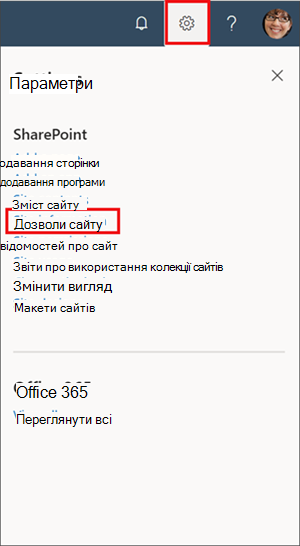
-
У нижній частині панелі "Відомості про сайт" виберіть Видалити сайт.
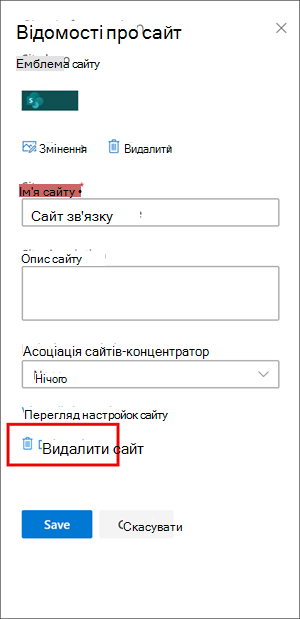
-
Установіть прапорець підтвердження, а потім натисніть кнопку Видалити.
Підтвердження для сайтів для спілкування
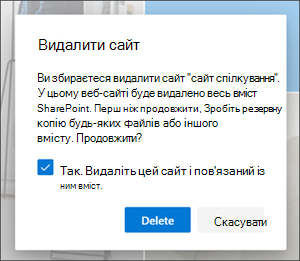
Підтвердження для сайтів груп

Видалення сайту SharePoint Server 2019 групи
Увага!: Під час видалення сайту також видаляються всі підсайти, вміст і відомості про користувача, які входять до складу сайту, зокрема документи, бібліотеки документів, списки та дані списків. Щоб видалити сайт або підсайт, потрібно мати дозволи на повне керування. Якщо у вас немає такого рівня дозволів, зверніться до адміністратора сайту або керівника. Докладні відомості про рівні дозволів у SharePoint.
-
Перейдіть на сайт групи, який потрібно видалити.
-
Клацніть Настройки

-
Клацніть Видалення цього сайту під заголовком Дії сайту на сторінці Параметри сайту.
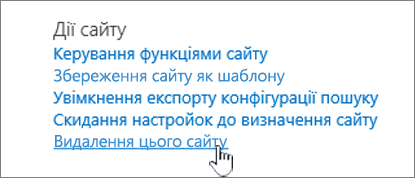
Примітка.: Якщо пункт Видалити цей сайт не відображається на сторінці Настройки сайту, можливо, у вас немає дозволу на видалення цього сайту.
-
На сторінці Видалення цього сайту переконайтеся, що видаляєте правильний сайт, а потім натисніть кнопку Видалити.
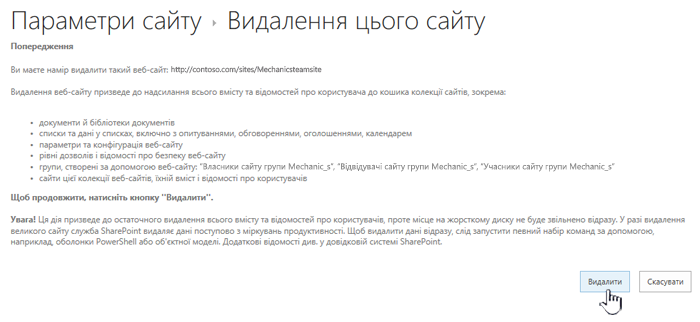
Примітка.: Під час видалення сайту також видаляються всі підсайти, вміст і відомості про користувача, які входять до складу сайту, зокрема документи, бібліотеки документів, списки та дані списків.
-
Перейдіть на сайт для спілкування, який потрібно видалити.
-
Клацніть Настройки

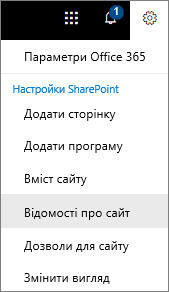
-
У нижній частині панелі Змінення відомостей про сайт натисніть кнопку Видалити сайт.
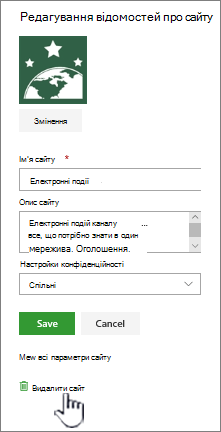
-
Якщо ви впевнені, що сайт потрібно видалити, установіть прапорець і натисніть кнопку Видалити.
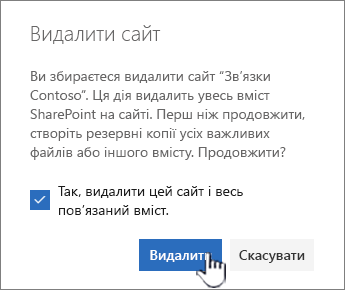
Примітка.: Під час видалення сайту також видаляються всі підсайти, вміст і відомості про користувача, які входять до складу сайту, зокрема документи, бібліотеки документів, списки та дані списків.
-
Перейдіть до підсайту, який потрібно видалити.
-
Клацніть Настройки

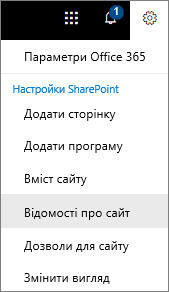
-
У нижній частині панелі Змінення відомостей про сайт натисніть кнопку Видалити сайт.
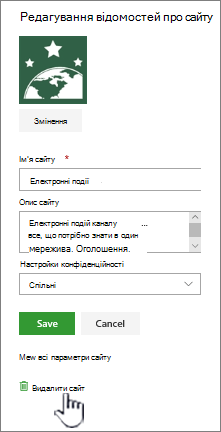
-
Якщо ви впевнені, що сайт потрібно видалити, натисніть кнопку Видалити.
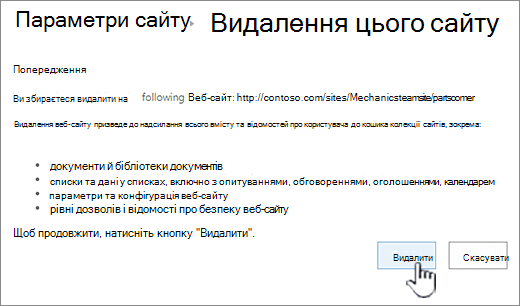
Видалення сайту або підсайту SharePoint Server
Під час видалення сайту також видаляються всі підсайти, вміст і відомості про користувача, які входять до складу сайту, зокрема документи, бібліотеки документів, списки та дані списків.
Примітка.: Щоб видалити сайт або підсайт, потрібно мати дозволи на повне керування. Якщо у вас немає такого рівня, зверніться до адміністратора сайту або керівника. Докладні відомості про рівні дозволів у SharePoint.
Якщо ви певні, що сайт потрібно видалити, і маєте потрібні дозволи, ось як це можна зробити.
-
Перейдіть на сайт або підсайт, який потрібно видалити.
-
Клацніть Настройки

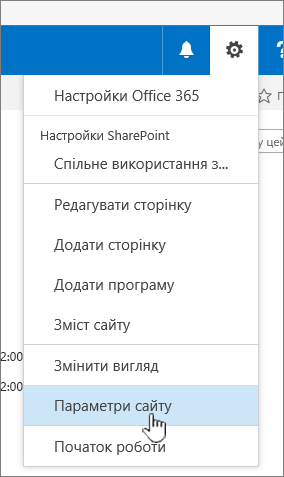
Якщо ви використовуєте SharePoint Server 2010, відкрийте меню Дії сайту

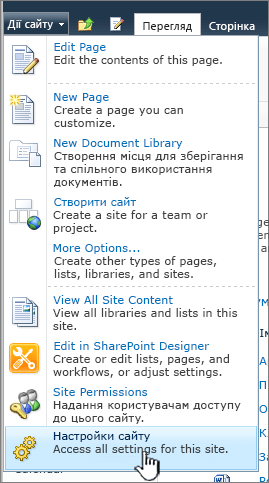
-
Клацніть Видалення цього сайту під заголовком Дії сайту на сторінці Параметри сайту.
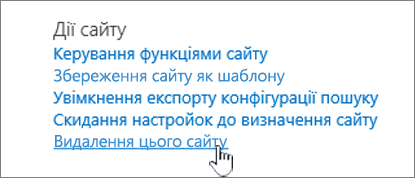
-
На сторінці Видалення цього сайту переконайтеся, що видаляєте саме той сайт, і натисніть кнопку Видалити.
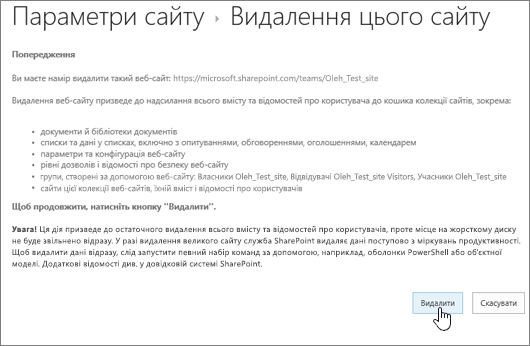
Видалення швидких швидких відповідей на сайті або підсайт
Якщо ви досвідчені у SharePoint, ось як видалити сайт або підсайт у будь-якій версії.
-
SharePoint у Microsoft 365 сайту групи – Настройки

-
SharePoint у Microsoft 365 або SharePoint Server 2019 сайт для спілкування Настройки

-
SharePoint Server 2019 Сайт групи. Настройки

-
SharePoint класичний режим або попередні версії SharePoint у Microsoft 365 – Настройки

-
SharePoint Server 2016, 2013: Настройки

-
SharePoint Server 2010 – Дії сайту

Випадково видалили сайт?
Якщо ви випадково видалили сайт SharePoint, зазвичай його адміністратор колекції сайтів може відновити з кошика колекції сайтів. Див. відновлення видалених елементів із кошика колекції сайтів.
Потрібно видалити сторінку?
SharePoint сайту власники й адміністратори можуть видаляти сучасні сторінки із SharePoint сайту. Докладні відомості див. в SharePoint видалення сторінки.
Потрібно додати учасників до сайту або видалити їх із цього сайту?
Власник сайту може надати іншим користувачам доступ до сайту, додавши їх як власників, учасників або відвідувачів. Див. розділ Надання спільного доступу до сайту.










